一、软件下载
【软件名称】:ArcGIS 10.2
【支持系统】:win7/win10/win11
【百度网盘】:https://pan.baidu.com/s/1WEBcXG1DyCnc41BMoDrJFg?pwd=70zi
提取码:70zi
ArcGIS插件:ArcGIS各类插件
二、ArcGIS软件
ArcGIS是一款广泛应用于各个领域的地理信息系统软件,它能够帮助帮助用户更好地理解和管理地理空间数据,为决策提供科学依据。ArcGIS软件主要功能:
1、ArcGIS数据管理
支持多种数据格式,包括矢量数据、栅格数据、表格数据等。可以对地理数据进行编辑、查询、分析和管理。提供数据仓库功能,方便存储和管理大规模的地理数据。
2、ArcGIS地图制作
能够创建各种类型的地图,如专题地图、地形图、卫星影像图等。支持自定义地图符号、标注和颜色,以满足不同的制图需求。可以输出高质量的地图图像和打印文件。
3、ArcGIS空间分析
提供丰富的空间分析工具,如缓冲区分析、叠加分析、网络分析等。可用于解决地理空间问题,如选址分析、资源分配、路径规划等。支持基于模型构建器进行复杂的空间分析流程自动化。
4、ArcGIS数据可视化
以直观的方式展示地理数据,包括图表、三维视图等。可以进行动态可视化,如动画展示地理数据的变化过程。支持虚拟现实和增强现实技术,提供沉浸式的地理数据体验。
三、软件安装步骤
第1步
先退出杀毒软件,选择ArcGIS10.2软件安装包鼠标右键进行使用解压工具解压。
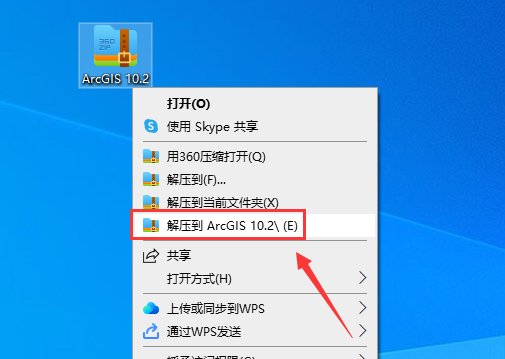
第2步
打开“ArcGIS10.2\10.2软件包\LicenseManager\windows”文件夹,选择setup.exe鼠标右键以管理员身份运行。
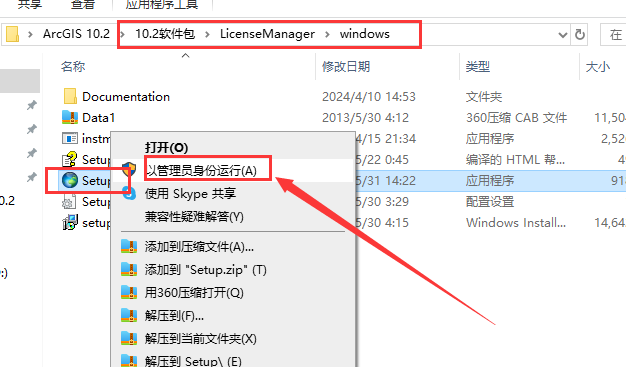
第3步
欢迎来到ArcGIS 10.2 License Manager安装向导,点击Next。
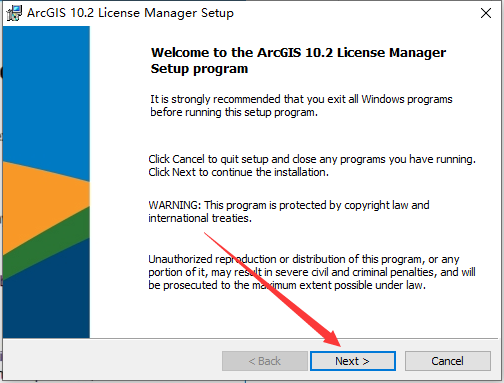
第4步
ArcGIS10.2软件许可协议接受,勾选第一个接受的选项,然后Next。
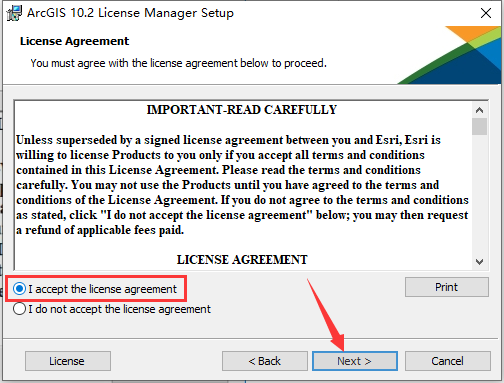
第5步
点击Change进去更改ArcGIS软件安装位置,然后Next
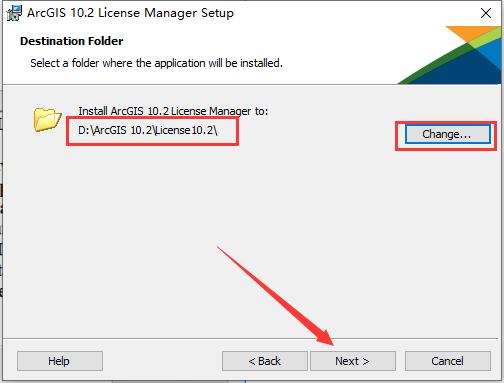
第6步
ArcGIS10.2软件准备安装,点击Install
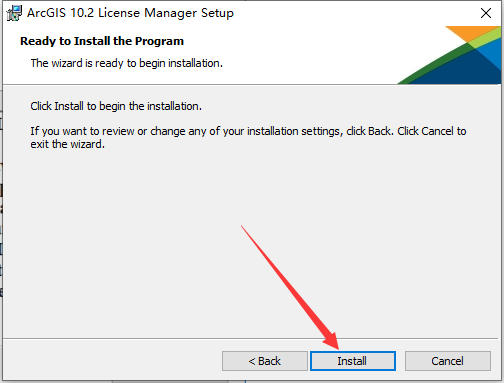
第7步
ArcGIS软件正在安装中,稍等
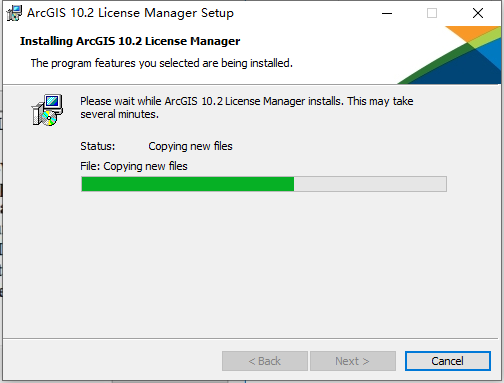
第8步
ArcGIS10.2安装成功,点击Finish
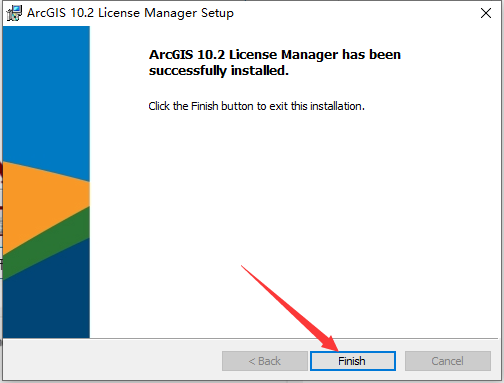
第9步
选择“Star/StopLicense Service”,然后点击“Stop”,然后OK
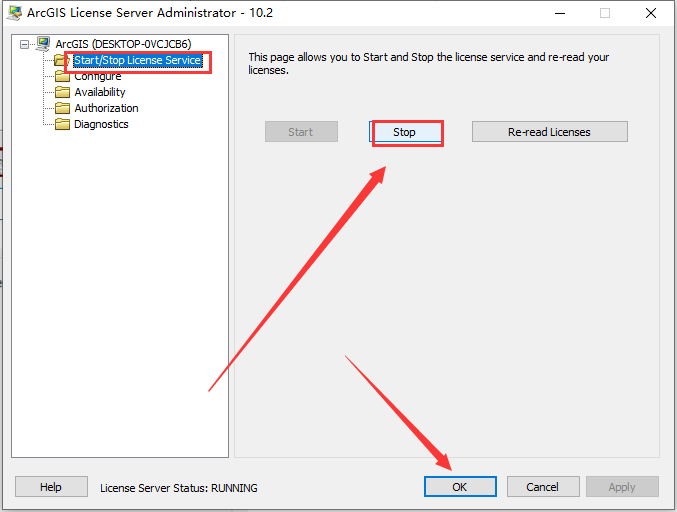
第10步
打开步骤5更改的安装位置bin文件夹,将安装包10.2破解文件里面的2个破解补丁复制到安装目录下替换
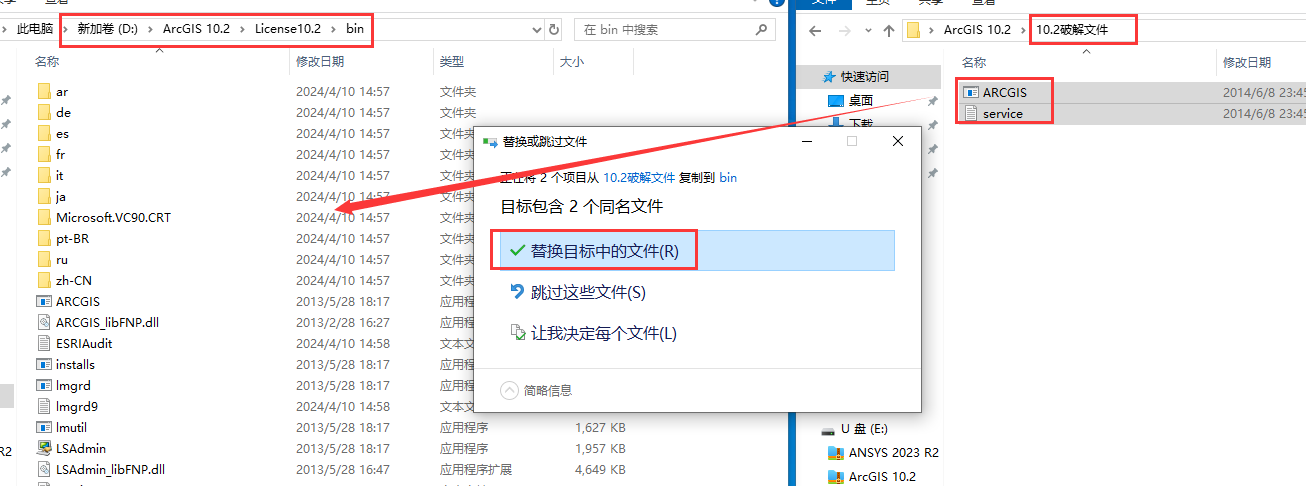
第11步
选择LSAdmin鼠标右键以管理员身份运行
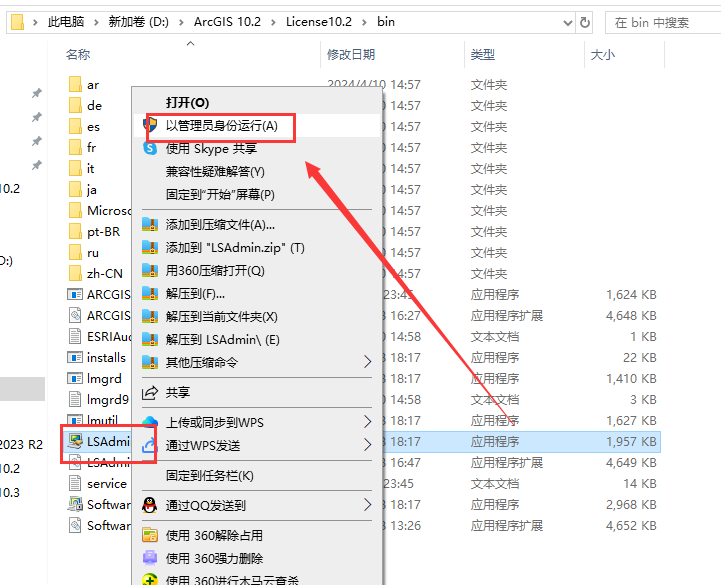
第12步
点击【启动】启动许可服务
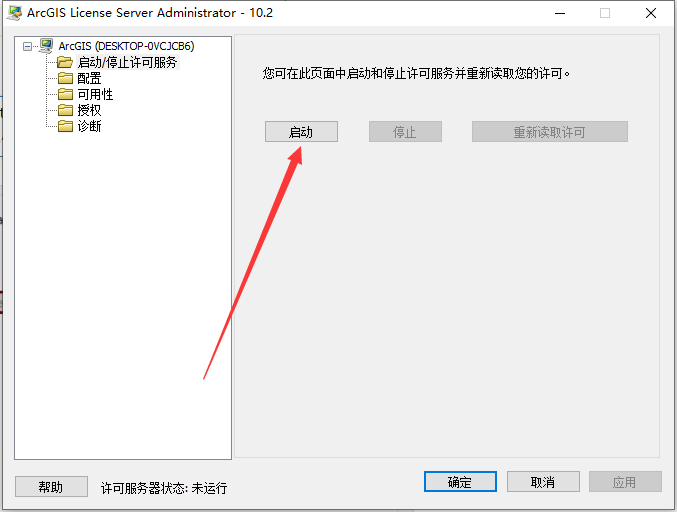
第13步
点击【重新读取许可】,稍等一下点击确定
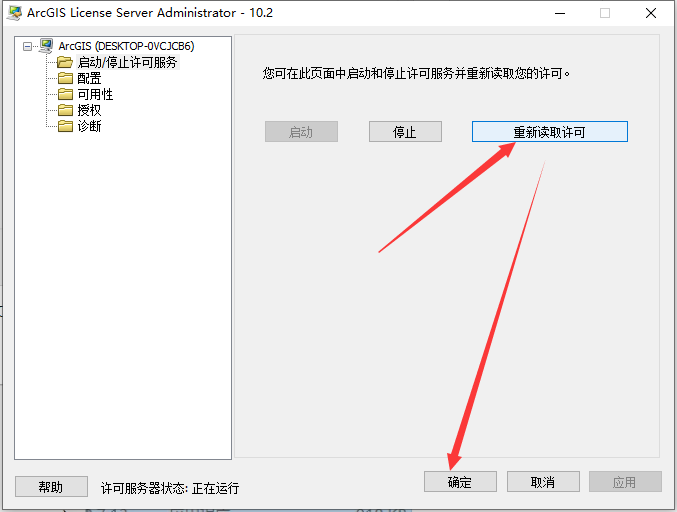
第14步
打开“ArcGIS10.2\10.2软件包\Desktop”文件夹,鼠标右击“setup”,选择“以管理员身份运行”
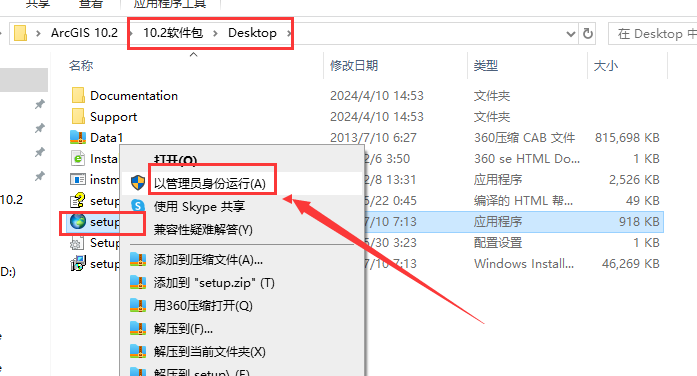
第15步
ArcGIS10.2软件欢迎来到软件安装向导,点击Next
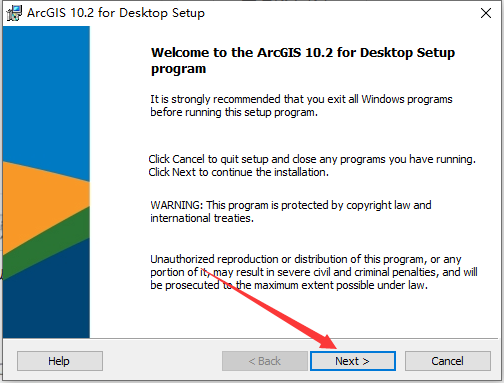
第16步
ArcGIS10.2软件许可协议接受,勾选第一个选项,然后Next
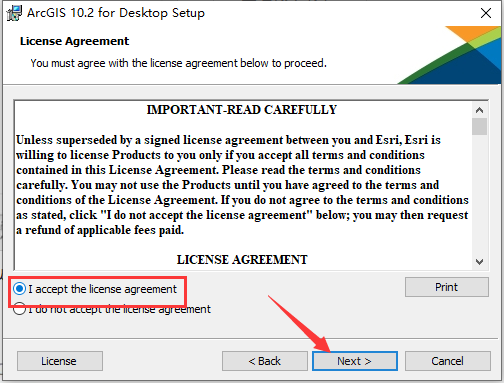
第17步
ArcGIS选择安装类型,默认,直接Next
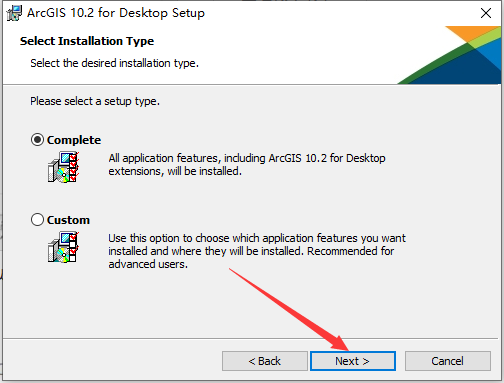
第18步
点击Change进去ArcGIS软件安装位置更改,然后Next
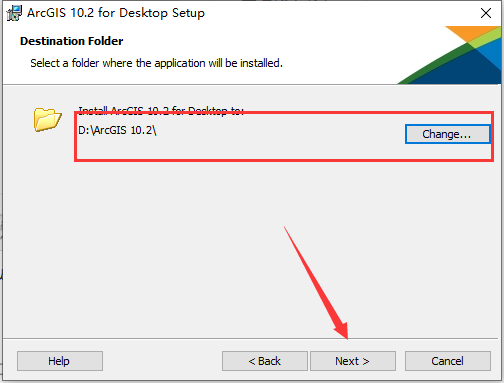
第19步
Python安装位置更改,大家自行更改,这里就默认直接Next
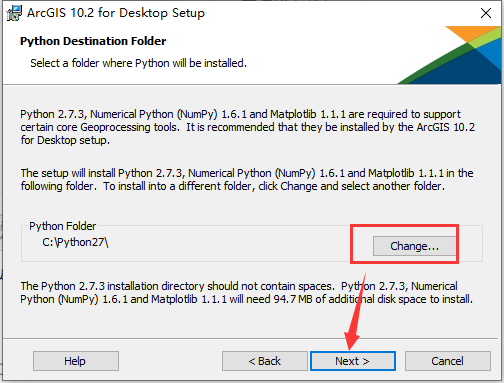
第20步
将“Click here to participate in the...”前面复选框的勾去掉,然后点击“Install”
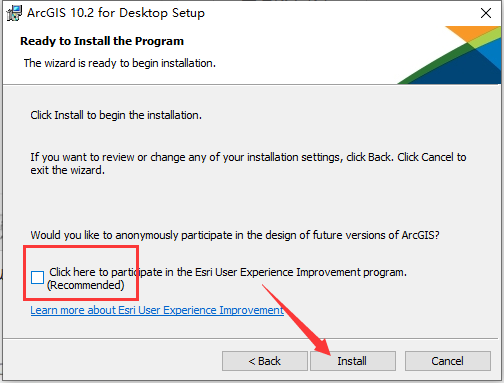
第21步
ArcGIS10.2软件正在安装中,请耐心稍等ArcGIS软件安装成功
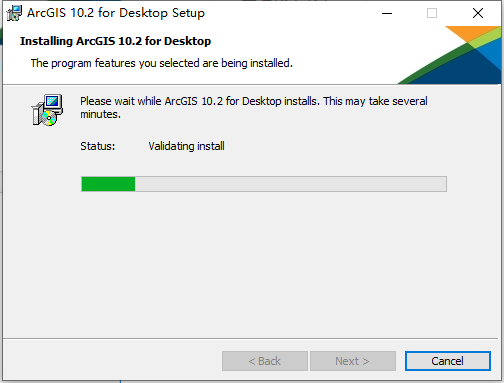
第22步
ArcGIS10.2软件安装成功,点击Finish
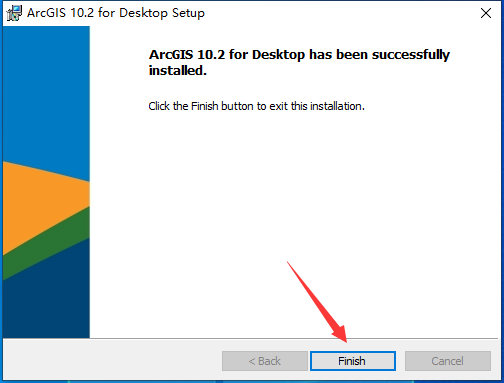
第23步
选择“Advanced(ArcInfo)ConcurrentUse”,然后选择“Define a License Manager now:”,再将框中内容“Not_Set”修改为“localhost”,最后点击“OK”
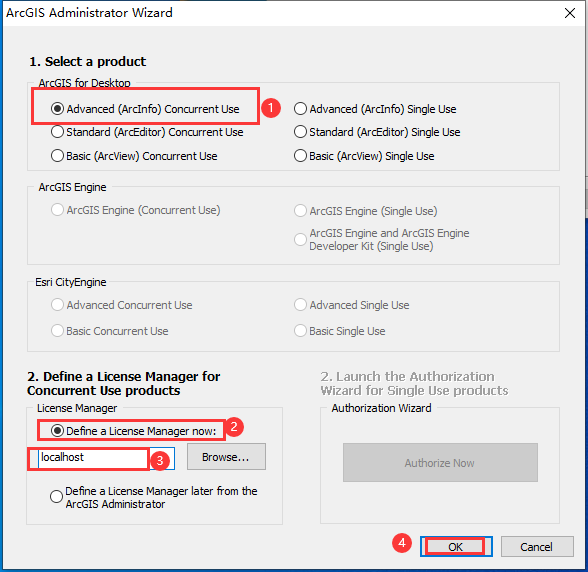
第24步
点击OK即可
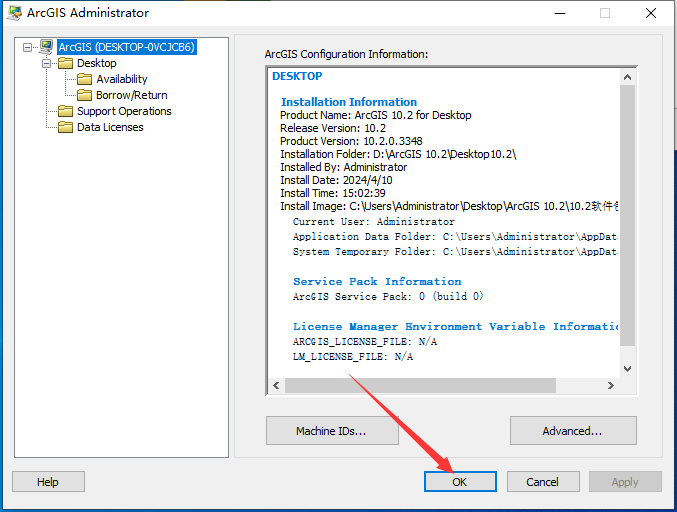
第25步
打开汉化版,双击运行DesktopChinese_CN,等待汉化安装成功
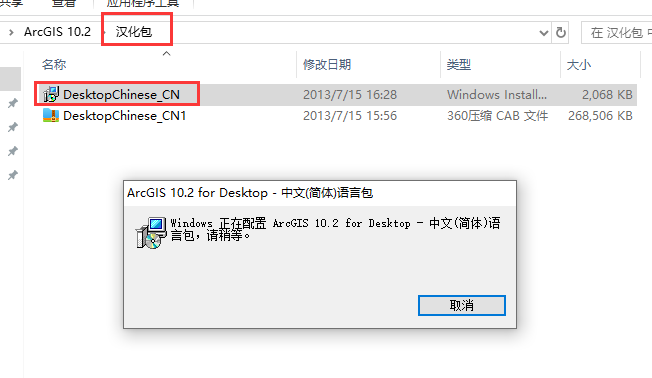
第26步
在电脑左下角开始菜单里面找到软件【AreScene 10.2】打开
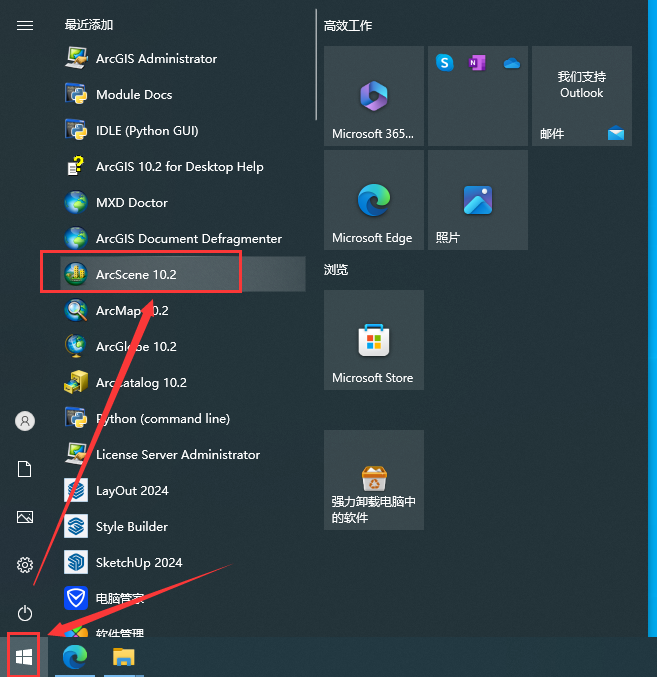
第27步
进入ArcGIS软件主界面,此时就可以开始使用ArcGIS软件啦~
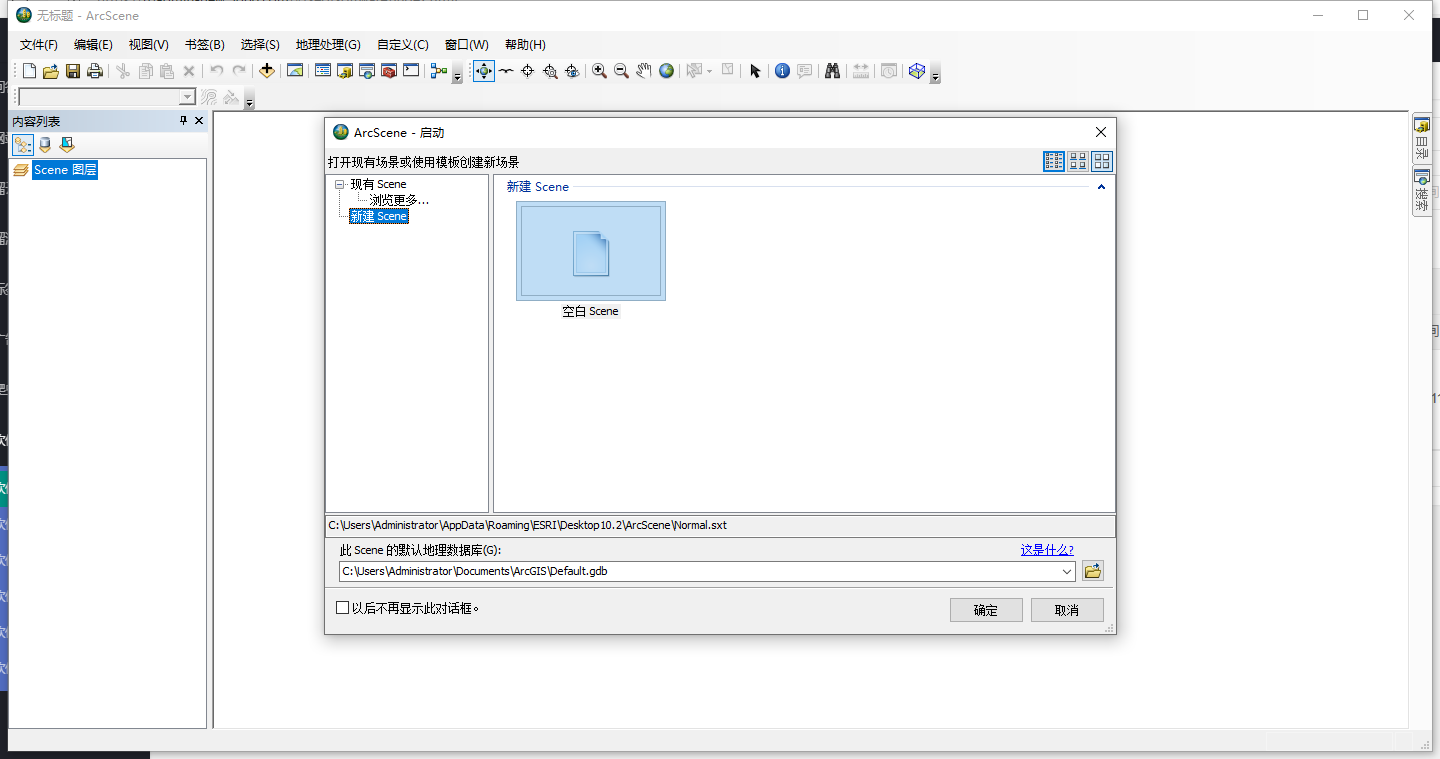
需要远程安装软件或处理安装报错问题,联系客服微信:82556499




评论